
WordPressをインストールできましたら、早速どんどんイジっていきましょう。
イジると言っても特段難しいことをするわけでもないです。
いつも通り画像の通りに進めていけば問題ありませんよ。
WordPressは快適に使えるようにカスタムできるようになっています。
便利機能も自由に入れることができますし、デザインを変えたり
することもできます。
ここでは初心者向けにWordpresnoカスタマイズの一歩であるテンプレート変えることから
スタートします!
テンプレート=ひながた
です。
ブログの場合は見栄えとかになります。
文章でもテンプレートは多く使われていますよね。
使いまわしが効くもので、年賀状のテンプレートやお礼状のテンプレート
があります。
それと同じで、ブログのテンプレートは有料・無料と様々なものが
世の中には出回っています。
結果どっちでもいいです。
有料テンプレートはSEOに強くて・・・など
色々ありますが、アドセンスを実践していく中では
さほど気にしなくていいですよ!
しっかり稼いでる方も・私も無料テンプレートですので。
今回は無料テンプレートを使う前提で進めていきますね。
無料テンプレートは現在かなり膨大な数があります。
どれ使ったらええの?
と不安になることも多いと思います。
初心者におすすめ無料テンプレート2種類あげます。
・STINGER8
http://wp-fun.com/
・Simplicity2
https://wp-simplicity.com/
上記2つは多くのアフィリエイターやブロガーさんが使っていますので
人気もあり、ネットでの情報も豊富です。
わからないことがあれば検索すれば、だいたいのことはできてきます。
ここでは、Simplicity2を使用して実践します。
以下からサイトへ移動します。
「Simplicity2」をクリックして下さい。
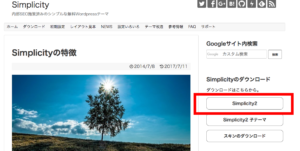
「ダウンロード」をクリックします。
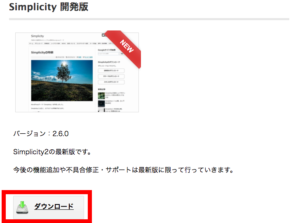
パソコンにもよりますが、「simplicity2.6.0」のような
zip(圧縮ファイル)が表示されます。
このファイルは絶対触らないで下さい。
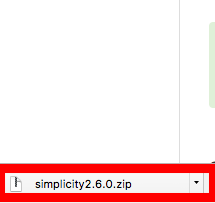
WordPressに戻ります。
ダッシュボードの外観→テーマをクリックして下さい。
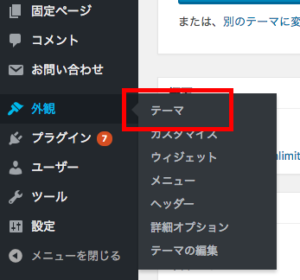
上の方にある「新規追加」をクリック。
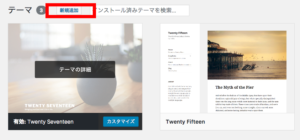
次に「テーマのアップロード」をクリック。
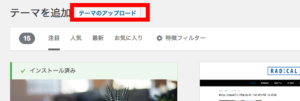
「ファイルを選択」をクリック。
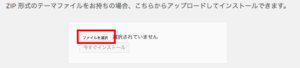
先ほどダウンロードした「simplicity2.6.0zip」
というファイルを選択して、開くをクリック。
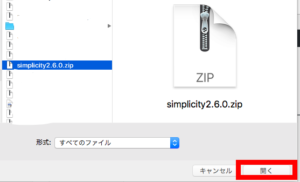
無事、添付できましたら、「今すぐインストール」を
クリック。
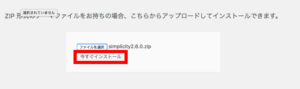
下の画像と同じページに移動しますので、「有効化」
をクリック。
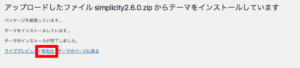
超初心者の方や入門したばかりの方は、「親テーマ」
のみの設定で問題ありません。
子テーマのメリット。
テーマのアップデートがあった際に、更新をしてしまうと、
今までカスタムしてきたものがずべて消えてしまう事が
あります。
しかし、子テーマファイルを用意しカスタムを子テーマで
すると、アップデートがあった場合でも引き継がれるという
メリットがあります。
それでは子テーマのインストール方法に移ります。
サイトに移動します。
「simplicity2 子テーマ」をクリックして下さい。
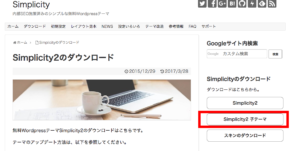
「ダウンロード」をクリックして下さい。
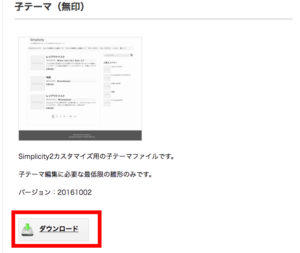
先ほどと同じように、インストールした
「simplicity-child・・・・zip」を選択して
開くをクリックして下さい。
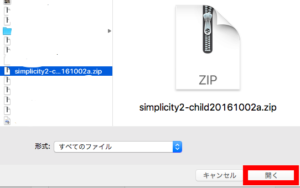
添付されている事を確認できましたら、
「今すぐインストール」をクリック。
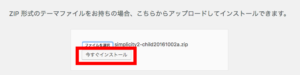
下の画像のページに移りますので、「有効化」を
クリックして下さい。
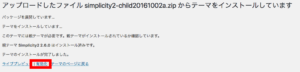
左下の部分が「有効」になっていれば
設定完了です。
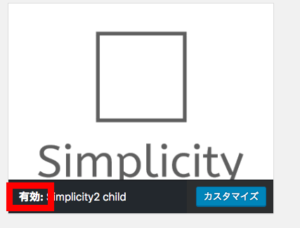
ドーーーーン!
以上でテンプレートのインストールから設定までが終了しました。
ここでは、Simplicity2をテンプレートにしましたが、
これから他のテンプレートを使用しても流れは同じです。
子テーマに関しては、テンプレートによってないもの
もありますので、あれば使用しても構いませんが、
超初心者は親テーマのみのインストールでOKです!
さらにカスタマイズしたい方は、
「テンプレート名 カスタマイズ」と検索欄に打ち込めば
色々と情報がありまあすよ。
しかし、アドセンスで稼ぐ事を考えてるならば、
正直外観は気にしなくていいですよ。
最低限、見やすければOKです笑
コメントフォーム